Chrome For Android: Tømme cache, historikk og informasjonskapsler

Les denne artikkelen for å lære hvordan du tømmer cache og informasjonskapsler på Chrome, samt hvordan du tømmer nettleserhistorikk på Chrome på Android.
Ingen nettleser er perfekt, og Chrome er ikke annerledes. Den kan oppleve alle slags problemer, men hvis problemet du må forholde deg til er at skjermen blinker, er det fortsatt håp. Det finnes ulike metoder du kan prøve for å bli kvitt dette problemet en gang for alle.
Dette problemet kan være veldig irriterende siden skjermen vil blinke hvert minutt eller så. Du kan kanskje ikke få gjort mye siden problemet også kan være veldig distraherende. Følgende metoder skal hjelpe deg med å endelig bruke datamaskinen din som før.
Årsaken til at skjermen din blinker kan være et problem med skjermdriveren. For å teste ut denne teorien, må du starte datamaskinen i sikker modus ved å trykke på Windows- og I-tastene.
Disse tastene åpner Windows-innstillingene der du må gå til Oppdatering og sikkerhet, etterfulgt av Gjenoppretting. Når datamaskinen starter på nytt, gå til Feilsøking > Avanserte alternativer > Oppstartsinnstillinger > Start på nytt.
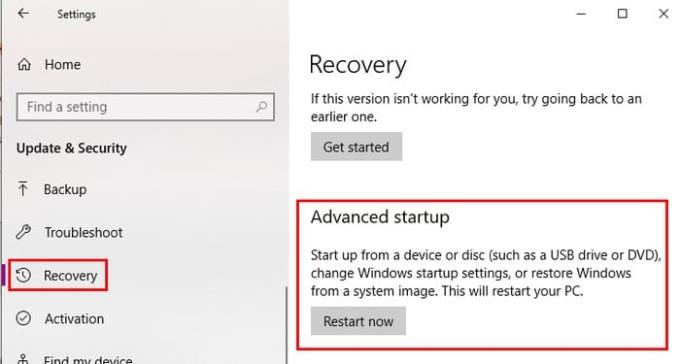
Når datamaskinen er oppe og går, må du starte den på nytt ved å følge de samme trinnene som du nettopp gjorde. Når datamaskinen starter på nytt, velger du denne gangen alternativ fem, og datamaskinen og den vil være i sikker modus med nettverk.
Nå er det på tide å åpne enhetsbehandling ved å søke etter det som du ville gjort med et hvilket som helst annet program. Klikk på rullegardinmenyen ved siden av Skjermadaptere. Alternativet som menyen vil vise vil avhenge av grafikkortet du har, høyreklikk på dette og velg Avinstaller enhet.
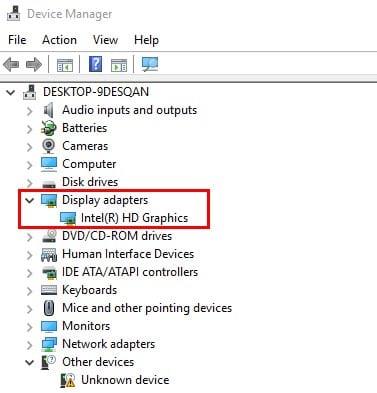
Merk av for alternativet som sier Slett driveren for denne enheten og klikk OK. Du må starte datamaskinen på nytt en gang til. Det er også mulighet for å velge en programvare som vil avinstallere driverne for deg, hvilken du velger er opp til deg.
Noen Chrome-brukere har rapportert at skjermen deres har sluttet å blinke ved å justere bakgrunnsfargene. For å åpne innstillingene, trykk på Windows og I-tasten. Gå til Personalisering og sørg for at du er i bakgrunnsalternativet. Velg en solid farge som din nye bakgrunn.
Du kan oppleve dette problemet fordi det er noe galt med Windows automatisk bakgrunnsbytte. Du kan også legge til et statisk bakgrunnsbilde hvis du ikke vil ha en solid farge som din nye bakgrunn. En statisk bakgrunn vil rulle ned mens du gjør, men vil forbli på plass hvis du setter den opp på den måten.
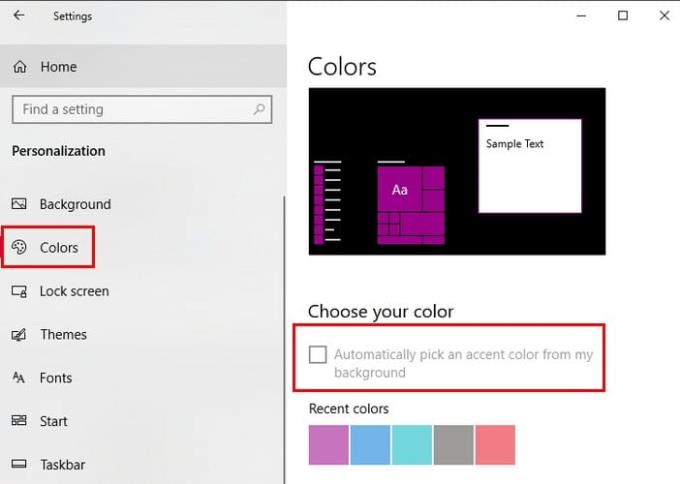
Når du er ferdig med det, gå til Farger-alternativet i venstre rute. Velg alternativet som sier Velg automatisk en aksentfarge fra bakgrunnen min.
En annen enkel løsning på skjermblinkproblemet er å opprette en ny Windows-brukerprofil.
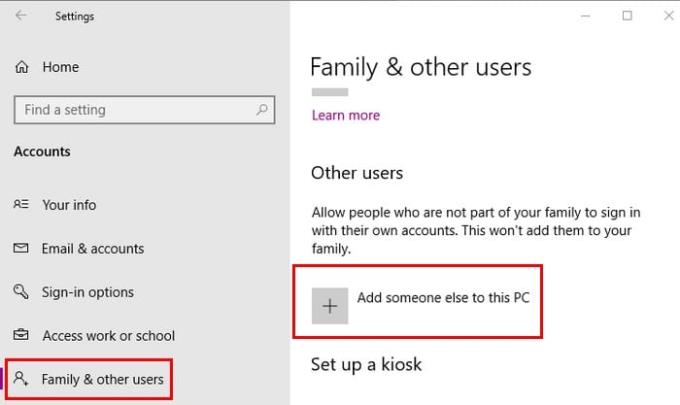
Du kan gjøre dette ved å åpne innstillinger med Win+I-tastene og gå til Kontoer > Familie og andre personer > Legg til noen andre på denne PC-en. Følg instruksjonene på skjermen, og du er i gang.
Deaktivering av maskinvareakselerasjon i Chrome har også vært kjent for å hjelpe. For å deaktivere denne funksjonen, skriv inn chrome://settings i Chromes adressefelt og rull helt ned slik at du kan klikke på Avansert-alternativet.
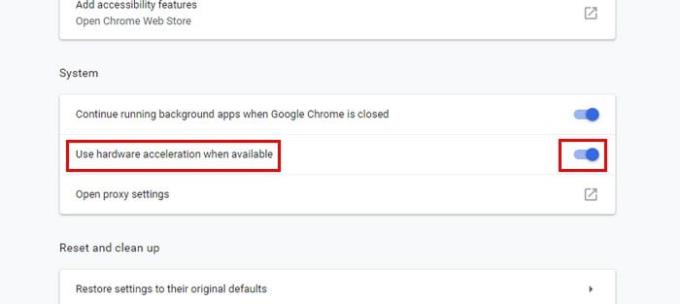
Rull ned til du kommer til System-delen og sørg for at maskinvareakselerasjon er slått av.
Før eller siden kommer du garantert til å støte på noen driverproblemer. Den gode nyheten er at du nå vet hva du skal gjøre for å fikse det slik at du endelig kan få gjort litt arbeid. Hvor ille er problemet med blinkende skjerm? Del opplevelsen din med oss i kommentarene.
Les denne artikkelen for å lære hvordan du tømmer cache og informasjonskapsler på Chrome, samt hvordan du tømmer nettleserhistorikk på Chrome på Android.
Bruker du flere Google-kontoer på Android og PC og vet ikke hvordan du endrer standard Google-konto? Les videre for å lære de hemmelige trinnene.
Når du sletter Android nedlastingshistorikk, bidrar du til å få mer lagringsplass blant andre ting. Her er trinnene du må følge.
Sett Chrome til å tømme informasjonskapsler ved avslutning for å forbedre sikkerheten ved å slette informasjonskapslene så snart du lukker alle nettleservinduer. Slik gjør du det.
Lær hvordan du deaktiverer irriterende automatisk avspilling av videoer i Google Chrome og Mozilla Firefox med denne veiledningen.
Lær hvordan du fjerner Yahoo Search fra Chrome på PC og mobil. Følg vår trinn-for-trinn guide for å endre standard søkemotor i Google Chrome.
Uansett hvor mye du prøver, ser det alltid ut til at du har alt for mange faner åpne. Du går vanligvis fra en fane til en annen ved å ta tak i musen og klikke videre
Chrome kan være en av de mest populære nettleserne der ute, men det betyr ikke at alle kommer til å bruke den. Du stoler kanskje ikke på Chrome når det gjelder
Google Chrome Beta er en nettleser som har som mål å forbedre Chrome ved å gi brukerne en sjanse til å gi innsikt og forbedring av nye versjoner. Selv om det
Lær alt om PIP-modus i Google Chrome og hvordan du slår den på og nyt å se videoer i et lite bilde-i-bilde-vindu akkurat som du kan oppleve på TV-en.
Ved å aktivere informasjonskapsler i nettleseren din kan du gjøre bruken av en nettleser mer komfortabel. For eksempel lagrer informasjonskapsler påloggingsinformasjonen din for å gjøre påloggingen
Google Chrome er en nettleser på tvers av plattformer. Det betyr at Google Chrome kan brukes på PC, Mac, IOer, Linux og Android. Den har et elegant brukergrensesnitt
Du elsker Chrome og har ingen intensjon om å erstatte den med en annen nettleser, men du er sikker på at det ikke trengte å være en slik ressurshogger. Du kan redusere Gjør Google Chrome raskere ved å deaktivere utvidelser som er høye ressurser med denne veiledningen.
Det er noen ganske normale grunner til at du vil fjerne nettsidene dine eller søkeloggen fra Google Chrome. For det første kan du dele en Lær hvordan du fjerner bestemte sider og søker fra Google Chrome med disse trinnene.
Støtte for Flash-filer er på vei ut. Flash har ofte blitt sett på som den grunnleggende byggesteinen for annonser, korte videoer eller lyd og spill. Selv en
Velkommen til Chrome 80, den nyeste versjonen av nettleseren Google Chrome. Nå tilgjengelig for brukere å laste ned på alle større plattformer, det er to
Google Chrome er den desidert mest populære nettleseren i verden, i den grad brukere strekker seg langt med å laste ned og sette opp Chrome som standardnettleser på Windows – mye til …
Enten du sletter eller aktiverer informasjonskapsler i Chrome, Opera eller Firefox, vil denne veiledningen hjelpe deg med begge deler.
Slik slutter du å se posisjonsmeldingen på Chrome på Android, Windows 10 eller iPad.
Lær hvordan du deaktiverer irriterende automatisk avspilling av videoer i Google Chrome og Mozilla Firefox med denne opplæringen.
Hvis LastPass ikke klarer å koble til serverne, tøm den lokale bufferen, oppdater passordbehandleren og deaktiver nettleserutvidelsene dine.
Finn her detaljerte instruksjoner om hvordan du endrer brukeragentstrengen i Apple Safari-nettleseren for MacOS.
Lurer du på hvordan du integrerer ChatGPT i Microsoft Word? Denne guiden viser deg nøyaktig hvordan du gjør det med ChatGPT for Word-tillegget i 3 enkle trinn.
Microsoft Teams støtter for tiden ikke direkte casting av møter og samtaler til TV-en din. Men du kan bruke en skjermspeilingsapp.
Har du noen RAR-filer som du vil konvertere til ZIP-filer? Lær hvordan du konverterer RAR-filer til ZIP-format.
For mange brukere bryter 24H2-oppdateringen auto HDR. Denne guiden forklarer hvordan du kan fikse dette problemet.
Ønsker du å deaktivere Apple Software Update-skjermen og hindre den fra å vises på Windows 11-PC-en eller Mac-en din? Prøv disse metodene nå!
Lær hvordan du løser et vanlig problem der skjermen blinker i Google Chrome-nettleseren.
Hold hurtigminnet i Google Chrome-nettleseren ren med disse trinnene.
Spotify kan bli irriterende hvis det åpner seg automatisk hver gang du starter datamaskinen. Deaktiver automatisk oppstart ved å følge disse trinnene.




























